Excel 2010, verileri analiz etme özelliğini içerir. Mini grafikler ve sütun barlar, istersen bu çok yararlı olabilirHer bir kaydın trendlerini ve resimlerini resimsel gösterimlerde görmek. Aslında bir tam kaydı özetler ve basit bir çizgi grafiği ve sütun çubukları aracılığıyla tek bir hücrede gösterir, bu yazı temel kullanımı kapsar ve verilerle mantıksal olarak nasıl ilişki kurduğunu açıklar.
Excel 2010'u başlatın ve bir veri sayfası oluşturun veya verilerin üzerine kıvılcım çizgileri ve sütunlar uygulamak için mevcut veri sayfasını açın.
Örnek için, öğrenci kayıtlarını içeren Excel'e veri sayfasını ekledik.

Şimdi her bir öğrenci verisini görsel olarak analiz etmek için kıvılcım çizgileri ve sütunlar oluşturmak istiyoruz. Veri sayfasının, kıvılcım çizgileri ve sütun çubukları göstermek istediğiniz kısmını seçin. Ekle sekmesinden ve Mini grafikler, tık Çizgiler.

Ulaşacaksın Sparklines oluşturma iletişim kutusunda, veri alanında seçtiğiniz hücre aralığını gösterir (B2: H2).
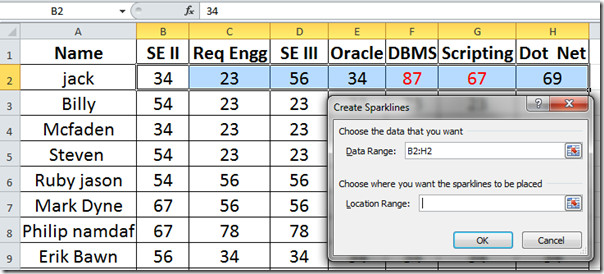
Tıklayın Yer Aralığı alanını işaretleyin ve çalışma sayfasındaki hücreye tıklayarak kıvılcımın görünmesini bekleyin. tık Tamam görsel olarak analiz eder öğrenci kaydını analiz eder.
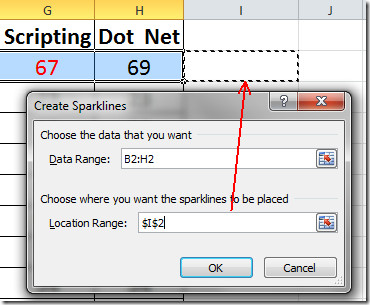
Mini grafik Aşağıdaki ekran görüntüsünden görebileceğiniz gibi görünecektir. Şimdi her kayda Sparkline uygulamak için hücresinin sonundaki artı işaretini sütunun sonuna doğru sürükleyin.
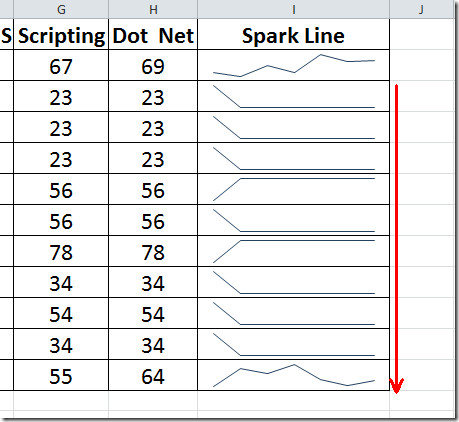
Kıvılcım çizgilerini daha belirgin yapmak için dizayn sekme, etkinleştir İşaretleyiciler ve İlk nokta itibaren Göstermek kutu, burada ayrıca onlara daha fazla stil ve tasarım uygulayabilirsiniz.

![Kıvılcım hatları cmplte]](/images/ms-office/excel-2010-line-graph-amp-column-bars-sparklines_7.jpg)
Şimdi Sütun oluşturmak için Her bir kayıt için çubuğu tıklayın. sütun düğmesine basın ve daha sonra yukarıda belirtilen prosedürü izleyin. Aşağıdaki ekran görüntüsünde de görebileceğiniz gibi, Spark'ı oluşturduk. Çizgiler ve Sütunlar Her öğrenci kaydı için.
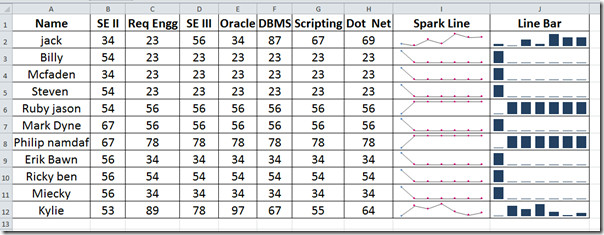
Ayrıca, daha önce gözden geçirilmiş SUMIF İşlevini Excel 2010'da ve Veri Giriş Formlarını da deneyebilirsiniz.













Yorumlar